Tapbit இல் பதிவு செய்வது மற்றும் திரும்பப் பெறுவது எப்படி
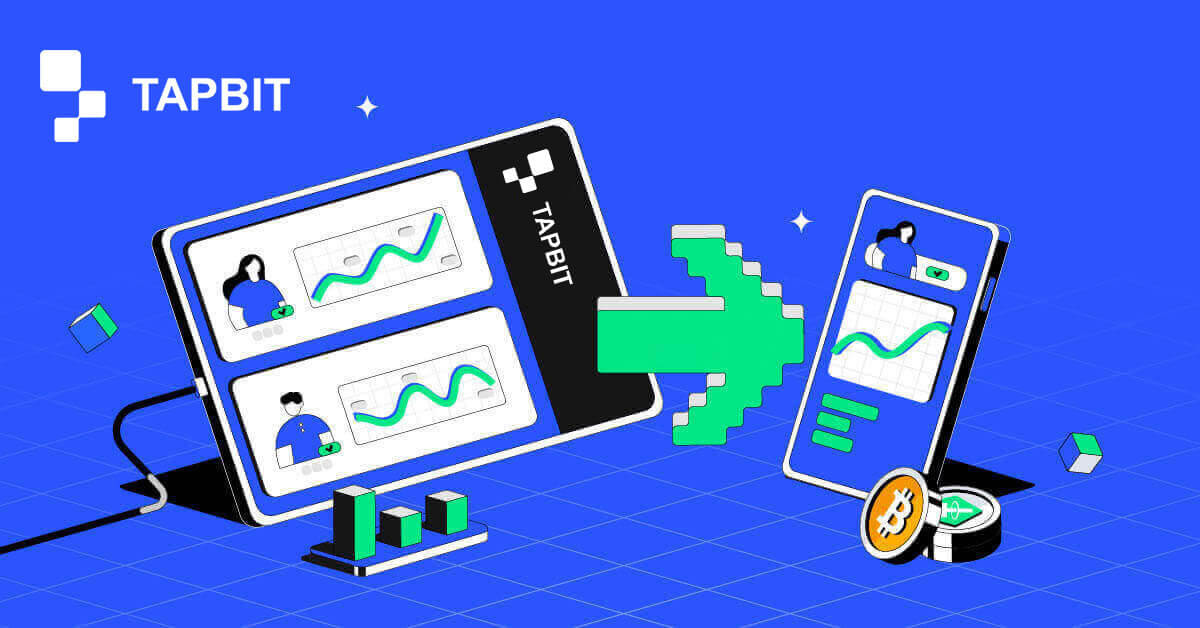
Tapbit இல் ஒரு கணக்கை எவ்வாறு பதிவு செய்வது
Web App வழியாக Tapbit இல் கணக்கை எவ்வாறு பதிவு செய்வது
மின்னஞ்சல் மூலம் Tapbit இல் பதிவு செய்வது எப்படி
1. பதிவுபெறும் படிவத்தை அணுக, Tapbit க்குச் சென்று, மேல் வலது மூலையில் உள்ள பக்கத்திலிருந்து [பதிவு] என்பதைத் தேர்ந்தெடுக்கவும் .
2. [மின்னஞ்சல்] என்பதைத் தேர்ந்தெடுத்து உங்கள் மின்னஞ்சல் முகவரியை உள்ளிடவும். பின்னர், உங்கள் கணக்கிற்கு பாதுகாப்பான கடவுச்சொல்லை உருவாக்கவும். பயன்பாட்டு விதிமுறைகளைப் படித்து ஏற்றுக்கொள்ளுங்கள்.

3. [குறியீட்டைப் பெறு] என்பதைக் கிளிக் செய்யவும் , பின்னர் உங்கள் மின்னஞ்சலில் 6 இலக்க சரிபார்ப்புக் குறியீட்டைப் பெறுவீர்கள். 30 நிமிடங்களுக்குள் குறியீட்டை உள்ளிட்டு [பதிவு] என்பதைக் கிளிக் செய்யவும் .

4. வாழ்த்துக்கள், நீங்கள் வெற்றிகரமாக Tapbit இல் பதிவு செய்துள்ளீர்கள்.

தொலைபேசி எண்ணுடன் டேப்பிட்டில் பதிவு செய்வது எப்படி
1. பதிவுபெறும் படிவத்தை அணுக, Tapbit க்குச் சென்று, மேல் வலது மூலையில் உள்ள பக்கத்திலிருந்து [பதிவு] என்பதைத் தேர்ந்தெடுக்கவும் . 
2. [ஃபோன்] என்பதைத் தேர்ந்தெடுத்து உங்கள் தொலைபேசி எண்ணை உள்ளிடவும். பின்னர், உங்கள் கணக்கிற்கு பாதுகாப்பான கடவுச்சொல்லை உருவாக்கவும். பயன்பாட்டு விதிமுறைகளைப் படித்து ஏற்றுக்கொள்ளுங்கள்.

3. [குறியீட்டைப் பெறு] என்பதைக் கிளிக் செய்யவும் , பின்னர் உங்கள் தொலைபேசியில் 6 இலக்க சரிபார்ப்புக் குறியீட்டைப் பெறுவீர்கள். 30 நிமிடங்களுக்குள் குறியீட்டை உள்ளிட்டு [பதிவு] என்பதைக் கிளிக் செய்யவும் .

4. வாழ்த்துக்கள், நீங்கள் வெற்றிகரமாக Tapbit இல் பதிவு செய்துள்ளீர்கள்.

மொபைல் ஆப் மூலம் Tapbit இல் கணக்கை எவ்வாறு பதிவு செய்வது
மின்னஞ்சல் மூலம் Tapbit இல் பதிவு செய்வது எப்படி
1. ios அல்லது android க்கான Tapbit பயன்பாட்டை நிறுவவும் , பயன்பாட்டைத் திறந்து தனிப்பட்ட ஐகானைக் கிளிக் செய்யவும்
2. [உள்நுழை/பதிவு] என்பதைக் கிளிக் செய்யவும் .

3. [பதிவு] கிளிக் செய்யவும் .

4. [மின்னஞ்சல்] என்பதைத் தேர்ந்தெடுத்து உங்கள் மின்னஞ்சல் முகவரியை உள்ளிடவும். பின்னர், உங்கள் கணக்கிற்கு பாதுகாப்பான கடவுச்சொல்லை உருவாக்கவும்.

5. உங்கள் மின்னஞ்சலில் 4 இலக்க சரிபார்ப்புக் குறியீட்டைப் பெறுவீர்கள். குறியீட்டை உள்ளிட்டு [பதிவு] என்பதைத் தட்டவும் .

வெற்றிகரமாக பதிவுசெய்த பிறகு இந்த முகப்புப் பக்க இடைமுகத்தை நீங்கள் பார்க்கலாம்.

தொலைபேசி எண்ணுடன் டேப்பிட்டில் பதிவு செய்வது எப்படி
1. ios அல்லது android க்கான Tapbit பயன்பாட்டை நிறுவவும் , பயன்பாட்டைத் திறந்து தனிப்பட்ட ஐகானைக் கிளிக் செய்யவும் 
2. [உள்நுழை/பதிவு] என்பதைக் கிளிக் செய்யவும் .

3. [பதிவு] கிளிக் செய்யவும் .

4. [தொலைபேசி] என்பதைத் தேர்ந்தெடுத்து உங்கள் தொலைபேசி எண்ணை உள்ளிடவும். பின்னர், உங்கள் கணக்கிற்கு பாதுகாப்பான கடவுச்சொல்லை உருவாக்கவும்.

5. உங்கள் மொபைலில் 4 இலக்க சரிபார்ப்புக் குறியீட்டைப் பெறுவீர்கள். குறியீட்டை உள்ளிட்டு [பதிவு] என்பதைத் தட்டவும் .

வெற்றிகரமாக பதிவுசெய்த பிறகு இந்த முகப்புப் பக்க இடைமுகத்தை நீங்கள் பார்க்கலாம்.

அடிக்கடி கேட்கப்படும் கேள்விகள் (FAQ)
நான் ஏன் Tapbit இலிருந்து மின்னஞ்சல்களைப் பெற முடியாது?
Tapbit இலிருந்து அனுப்பப்பட்ட மின்னஞ்சலை நீங்கள் பெறவில்லை என்றால், உங்கள் மின்னஞ்சலின் அமைப்புகளைச் சரிபார்க்க கீழே உள்ள வழிமுறைகளைப் பின்பற்றவும்:1. உங்கள் Tapbit கணக்கில் பதிவுசெய்யப்பட்ட மின்னஞ்சல் முகவரியில் உள்நுழைந்துள்ளீர்களா? சில சமயங்களில் உங்கள் சாதனங்களில் உள்ள மின்னஞ்சலில் இருந்து நீங்கள் வெளியேறியிருக்கலாம், எனவே Tapbit இன் மின்னஞ்சல்களைப் பார்க்க முடியாது. உள்நுழைந்து புதுப்பிக்கவும்.
2. உங்கள் மின்னஞ்சலின் ஸ்பேம் கோப்புறையைச் சரிபார்த்தீர்களா? உங்கள் மின்னஞ்சல் சேவை வழங்குநர் Tapbit மின்னஞ்சல்களை உங்கள் ஸ்பேம் கோப்புறையில் செலுத்துவதை நீங்கள் கண்டால், Tapbit இன் மின்னஞ்சல் முகவரிகளை ஏற்புப் பட்டியலில் சேர்ப்பதன் மூலம் அவற்றை "பாதுகாப்பானது" எனக் குறிக்கலாம்.
ஏற்புப்பட்டியலுக்கான முகவரிகள்:
- do-not-reply@Tapbit .com
- donotreply@directmail.Tapbit .com
- do-not-reply@post.Tapbit .com
- do-not-reply@ses.Tapbit .com
- do_not_reply@mailer.Tapbit .com
- do_not_reply@mailer1.Tapbit .com
- do_not_reply@mailer2.Tapbit .com
- do_not_reply@mailer3.Tapbit .com
- do_not_reply@mailer4.Tapbit .com
- do_not_reply@mailer5.Tapbit .com
- do_not_reply@mailer6.Tapbit .com
- notifications@post.Tapbit .com
- do-not-reply@notice.Tapbit .com
- do_not_reply@mgmailer.Tapbit .com
- do-not-reply@directmail2.Tapbit .com
4. உங்கள் மின்னஞ்சல் இன்பாக்ஸ் நிரம்பிவிட்டதா? நீங்கள் வரம்பை அடைந்துவிட்டால், உங்களால் மின்னஞ்சல்களை அனுப்பவோ பெறவோ முடியாது. கூடுதல் மின்னஞ்சல்களுக்கு சிறிது இடத்தைக் காலி செய்ய பழைய மின்னஞ்சல்களில் சிலவற்றை நீக்கலாம்.
5. முடிந்தால், ஜிமெயில், அவுட்லுக் போன்ற பொதுவான மின்னஞ்சல் டொமைன்களில் இருந்து பதிவு செய்யவும்.
நான் ஏன் SMS சரிபார்ப்புக் குறியீடுகளைப் பெற முடியாது?
பயனர் அனுபவத்தை மேம்படுத்த Tapbit தொடர்ந்து எங்கள் SMS அங்கீகார கவரேஜை மேம்படுத்துகிறது. இருப்பினும், தற்போது ஆதரிக்கப்படாத சில நாடுகளும் பகுதிகளும் உள்ளன.உங்களால் SMS அங்கீகாரத்தை இயக்க முடியாவிட்டால், உங்கள் பகுதி உள்ளடக்கப்பட்டுள்ளதா என்பதைச் சரிபார்க்க, எங்கள் உலகளாவிய SMS கவரேஜ் பட்டியலைப் பார்க்கவும். உங்கள் பகுதி பட்டியலில் இடம்பெறவில்லை என்றால், அதற்குப் பதிலாக Google அங்கீகரிப்பைப் பயன்படுத்தவும்.
நீங்கள் SMS அங்கீகாரத்தை இயக்கியிருந்தால் அல்லது எங்கள் உலகளாவிய SMS கவரேஜ் பட்டியலில் உள்ள ஒரு நாடு அல்லது பகுதியில் தற்போது செயலில் இருந்தால், ஆனால் உங்களால் SMS குறியீடுகளைப் பெற முடியவில்லை என்றால், பின்வரும் படிகளைப் பின்பற்றவும்:
- உங்கள் மொபைல் போன் நல்ல நெட்வொர்க் சிக்னல் உள்ளதா என்பதை உறுதிப்படுத்திக் கொள்ளுங்கள்.
- உங்கள் மொபைல் ஃபோனில் வைரஸ் எதிர்ப்பு மற்றும்/அல்லது ஃபயர்வால் மற்றும்/அல்லது எங்கள் SMS குறியீட்டு எண்ணைத் தடுக்கக்கூடிய கால் தடுப்பான் பயன்பாடுகளை முடக்கவும்.
- உங்கள் மொபைல் ஃபோனை மறுதொடக்கம் செய்யுங்கள்.
- அதற்குப் பதிலாக குரல் சரிபார்ப்பை முயற்சிக்கவும்.
- எஸ்எம்எஸ் அங்கீகாரத்தை மீட்டமைக்கவும்.
Tapbit இலிருந்து கிரிப்டோவை எவ்வாறு திரும்பப் பெறுவது
Tapbit இலிருந்து கிரிப்டோவை எவ்வாறு திரும்பப் பெறுவது
Tapbit (இணையம்) இல் கிரிப்டோவைத் திரும்பப் பெறவும்
1. உங்கள் Tapbit கணக்கில் உள்நுழைந்து, [Wallet] - [Withdraw] என்பதைக் கிளிக் செய்யவும் .
2. USDT போன்ற நீங்கள் திரும்பப் பெற விரும்பும் கிரிப்டோகரன்சியைத் தேர்ந்தெடுக்கவும்.
3. அடுத்து, உங்கள் டெபாசிட் முகவரியைச் சேர்த்து, திரும்பப் பெறும் நெட்வொர்க்கைத் தேர்ந்தெடுக்கவும். தேர்ந்தெடுக்கப்பட்ட நெட்வொர்க், நீங்கள் டெபாசிட் செய்யும் பிளாட்ஃபார்ம் நெட்வொர்க்குடன் ஒன்றாக இருப்பதை உறுதிசெய்யவும். தவறான நெட்வொர்க்கைத் தேர்ந்தெடுத்தால், உங்கள் நிதியை இழப்பீர்கள்.
நெட்வொர்க் தேர்வின் சுருக்கம்:
BSC என்பது BNB ஸ்மார்ட் செயினைக் குறிக்கிறது.
ARB என்பது ஆர்பிட்ரம் ஒன்றைக் குறிக்கிறது.
ETH என்பது Ethereum நெட்வொர்க்கைக் குறிக்கிறது.
TRC என்பது TRON நெட்வொர்க்கைக் குறிக்கிறது.
MATIC என்பது பலகோண நெட்வொர்க்கைக் குறிக்கிறது.
இந்த எடுத்துக்காட்டில், நாங்கள் டாப்பிட்டிலிருந்து USDT ஐ திரும்பப் பெற்று அதை மற்றொரு தளத்தில் வைப்போம். ETH முகவரியிலிருந்து (Ethereum blockchain) நாங்கள் திரும்பப் பெறுவதால், ETH திரும்பப் பெறும் நெட்வொர்க்கைத் தேர்ந்தெடுப்போம்.
நெட்வொர்க் தேர்வு நீங்கள் டெபாசிட் செய்யும் வெளிப்புற வாலட்/பரிமாற்றம் வழங்கும் விருப்பங்களைப் பொறுத்தது. வெளிப்புற இயங்குதளம் ETH ஐ மட்டுமே ஆதரிக்கிறது என்றால், நீங்கள் ETH திரும்பப்பெறும் நெட்வொர்க்கைத் தேர்ந்தெடுக்க வேண்டும்.
4. நீங்கள் திரும்பப் பெற விரும்பும் USDT தொகையை நிரப்பி, [உறுதிப்படுத்து] என்பதைக் கிளிக் செய்யவும் .
5. திரும்பப் பெறும் கோரிக்கையை உறுதிசெய்த பிறகு, பரிவர்த்தனை உறுதிப்படுத்தப்படுவதற்கு நேரம் எடுக்கும். பிளாக்செயின் மற்றும் அதன் தற்போதைய நெட்வொர்க் டிராஃபிக்கைப் பொறுத்து உறுதிப்படுத்தல் நேரம் மாறுபடும். 6. [திரும்பப் பதிவேடு]
இலிருந்து நீங்கள் திரும்பப் பெற்றதன் நிலை மற்றும் உங்கள் சமீபத்திய பரிவர்த்தனைகள் பற்றிய கூடுதல் தகவலை நீங்கள் சரிபார்க்கலாம்.
டாப்பிட்டில் கிரிப்டோவைத் திரும்பப் பெறவும் (ஆப்)
1. உங்கள் டேப்பிட் பயன்பாட்டைத் திறந்து, [சொத்து] - [திரும்பப் பெறு] என்பதைத் தட்டவும் .
2. நீங்கள் திரும்பப் பெற விரும்பும் கிரிப்டோகரன்சியைத் தேர்ந்தெடுக்கவும், எடுத்துக்காட்டாக USDT.
3. தேர்வு [ஆன்-செயின்] .
4. தொகை மற்றும் முகவரியை உள்ளிடவும் அல்லது உங்கள் டெபாசிட் முகவரியை ஸ்கேன் செய்ய QR பட்டனைப் பயன்படுத்தவும், பின்னர் திரும்பப் பெறுவதற்கான நெட்வொர்க்கை கவனமாகத் தேர்வுசெய்து, தேர்ந்தெடுக்கப்பட்ட பிணையமானது நீங்கள் பணம் செலுத்தும் தளத்தின் நெட்வொர்க்காக இருப்பதை உறுதிசெய்யவும். தவறான நெட்வொர்க்கைத் தேர்ந்தெடுத்தால், உங்கள் நிதியை இழப்பீர்கள்.
டாப்பிட்டில் ஃபியட் கரன்சியை எப்படி திரும்பப் பெறுவது
டாப்பிட்டில் (இணையம்) ஃபியட் நாணயத்தைத் திரும்பப் பெறவும்
மெர்குரியோ வழியாக ஃபியட் நாணயத்தை டாப்பிட்டிற்கு திரும்பப் பெறவும்
1. உங்கள் Tapbit கணக்கில் உள்நுழைந்து, [Crypto வாங்கவும்] - [மூன்றாம் தரப்பு கட்டணம்] என்பதைக் கிளிக் செய்யவும் , நீங்கள் திரும்பப் பெறுதல் ஃபியட் பக்கத்திற்குத் திருப்பி விடப்படுவீர்கள்.
2. [Sell crypto] என்பதைத் தேர்வுசெய்து, திரும்பப்பெறும் தொகையை உள்ளிட்டு, நீங்கள் விரும்பிய கட்டண முறையாக [Mercuryo] திரும்பப் பெற ஃபியட்டைத் தேர்ந்தெடுக்கவும் . மறுப்பைப் படித்து ஒப்புக்கொள்கிறேன், பிறகு [உறுதிப்படுத்து] என்பதைக் கிளிக் செய்யவும் .
3. நீங்கள் மெர்குரியோ இணையதளத்திற்கு திருப்பி விடப்படுவீர்கள், பின்னர் பரிவர்த்தனையை முடிக்க கட்டணத் தகவலை நிரப்பவும்.
டாப்பிட்டில் (ஆப்) ஃபியட் நாணயத்தைத் திரும்பப் பெறவும்
மெர்குரியோ 1 வழியாக Fiat நாணயத்தை Tapbit க்கு திரும்பப் பெறவும்.
Tapbit பயன்பாட்டைத் திறந்து [Crypto வாங்கவும்] என்பதைக் கிளிக் செய்யவும். 
2. [மூன்றாம் தரப்பு கட்டணம்] என்பதைத் தேர்ந்தெடுக்கவும். 
3. [Sell Crypto] தாவலில், நீங்கள் திரும்பப் பெற விரும்பும் தொகையையும், நீங்கள் பெற விரும்பும் நாணயத்தையும் நிரப்பி, கட்டணச் சேனலாக [Mercuryo] என்பதைத் தேர்வுசெய்து, [உறுதிப்படுத்து]
என்பதைக் கிளிக் செய்யவும்
. 4. நீங்கள் Mercuryo இணையதளத்திற்குத் திருப்பிவிடப்படுவீர்கள். பரிவர்த்தனையை முடிக்க கட்டணத் தகவலை நிரப்பவும். 
அடிக்கடி கேட்கப்படும் கேள்விகள்
பிளாக்செயினில் பரிவர்த்தனை நிலையை எவ்வாறு சரிபார்க்கலாம்?
உங்கள் டாப்பிட் கணக்கில் உள்நுழைந்து, [Wallet] - [கண்ணோட்டம்] - [வரலாறு] - [வரலாற்றைத் திரும்பப் பெறு] என்பதைக் கிளிக் செய்து , உங்கள் கிரிப்டோகரன்சி திரும்பப் பெறும் பதிவைப் பார்க்கவும்.
பரிவர்த்தனை "செயலாக்கப்படுகிறது" என்று [நிலை] காட்டினால் , உறுதிப்படுத்தல் செயல்முறை முடிவடையும் வரை காத்திருக்கவும்.
பரிவர்த்தனை "முடிந்தது" என்று [நிலை] காட்டினால் , பரிவர்த்தனை விவரங்களைச் சரிபார்க்க நீங்கள் [TxID] ஐக் கிளிக் செய்யலாம்.
நான் வேறொரு இயங்குதளத்திற்கு திரும்பினால், கணினி அதை நீண்ட நேரம் செயல்படுத்தவில்லை என்றால் நான் என்ன செய்ய வேண்டும்?
நீங்கள் திரும்பப் பெறுவதைத் தொடங்கினால், பிளாக் நெரிசல் காரணமாக பெரிய தாமதம் ஏற்படலாம். உங்கள் கணக்கின் திரும்பப் பெறுதல் பதிவில் உள்ள நிலை 6 மணிநேரத்திற்குப் பிறகும் செயலாக்கத்தில் இருந்தால், வாடிக்கையாளர் ஆதரவைத் தொடர்பு கொள்ளவும்.
எனது டோக்கன் திரும்பப் பெறுதல் வரவு வைக்கப்படவில்லை என்றால் நான் என்ன செய்ய வேண்டும்?
Blockchain சொத்து பரிமாற்றம் மூன்று பகுதிகளாக பிரிக்கப்பட்டுள்ளது: Tapbit வெளிச்செல்லும் - பிளாக் உறுதிப்படுத்தல் - மற்ற தரப்பினரின் கடன் கணக்கு:
படி 1: நாங்கள் Txid ஐ 10 நிமிடங்களுக்குள் உருவாக்குவோம், அதாவது எங்கள் தளத்தின் பரிமாற்ற செயலாக்கம் முடிந்தது மற்றும் டோக்கன் உள்ளது. பிளாக்செயினுக்கு மாற்றப்பட்டது.
படி 2: திரும்பப் பெறப்பட்ட டோக்கனின் பிளாக்செயினின் உலாவியைத் திறந்து, திரும்பப் பெறுவதற்கான உறுதி எண்ணைச் சரிபார்க்கவும்.
படி 3: பிளாக்செயின் திரும்பப் பெறுவது உறுதிசெய்யப்பட்டதா அல்லது உறுதிப்படுத்தப்படவில்லை என்பதைக் காட்டினால், பிளாக்செயின் உறுதிசெய்யப்படும் வரை பொறுமையாகக் காத்திருங்கள். உறுதிப்படுத்தல் முடிந்துவிட்டதாகவும், நீங்கள் இன்னும் டோக்கனைப் பெறவில்லை என்றும் பிளாக்செயின் காட்டினால், டாப்பிட் நாணயங்களை மாற்றுவதை முடித்துவிட்டால், உங்களுக்கான கணக்கில் வரவு வைக்க, பெறும் தளத்தின் டோக்கனைத் தொடர்பு கொள்ளவும்.
ஐடி சரிபார்ப்பு இல்லாமல் திரும்பப் பெற முடியுமா?
நீங்கள் ஐடி சரிபார்ப்பை முடிக்கவில்லை என்றால், 24 மணி நேரத்திற்குள் திரும்பப் பெறும் வரம்பு 2BTC, நீங்கள் ஐடி சரிபார்ப்பை முடித்திருந்தால், திரும்பப் பெறும் வரம்பு 24 மணி நேரத்திற்குள் 60 BTC ஆகும், நீங்கள் திரும்பப் பெறும் வரம்பை அதிகரிக்க விரும்பினால், நீங்கள் எங்கள் வாடிக்கையாளர் ஆதரவைத் தொடர்பு கொள்ள வேண்டும். .

















